Többféle módon is meghívhatja a betegeket/klienseket, hogy indítsanak videohívást, és érkezzenek meg a klinika váróterületére a találkozó időpontjában. Kimásolhatja a várakozási terület URL-jét az irányítópultról, és beillesztheti egy betegtájékoztatóba vagy egy találkozó e-mail törzsébe. E-mailben vagy SMS-ben is küldhet meghívót közvetlenül a várakozási terület irányítópultjáról. Kövesse a szokásos időpontfoglalási folyamatokat, majd küldje el a meghívót azzal kapcsolatban, hogy mikor kell kezdeményeznie a Videohívást, hogy a szolgáltató csatlakozhasson hozzájuk az időpont időpontjában.
Küldjön e-mailben vagy SMS-ben meghívót közvetlenül a várakozási terület irányítópultjáról
Az időpontra szóló meghívókat közvetlenül a klinika irányítópultjáról küldheti el. Felhívjuk figyelmét, hogy a meghívók szövege szerkeszthető, de minden alkalommal visszatér az alábbi utasításokban látható alapértelmezett szöveghez, amikor kiválasztja az E-mail küldése vagy SMS-t. E-mail- és SMS-sablonokat hoztunk létre, hogy hatékonyabbá tegyük az időpont-információk küldésének folyamatát. Egyszerűen kattintson a kívánt sablonra lent, másolja a sablon szövegét (a vágólapra), és illessze be a felugró meghívó dobozba. Hozzáadhatja az orvos és a páciens nevét, valamint a rendelés dátumát és időpontját (sárgával kiemelve). Ezt a szöveget bármikor módosíthatja az igényeinek megfelelően, és elmentheti Word-be vagy szöveges dokumentumba a könnyű hozzáférés érdekében:
E-mail találkozó sablon
Szia <Patient Name> !
Videós távegészségügyi időpontjának részleteinek megerősítése <Orvos nevével> az alábbiak szerint:
Kinevezés dátuma: <xx/yy/zzzz>
Találkozó időpontja: <xx:yy AM/PM>
Klinika virtuális várakozási területe: https://videocall.direct/<klinikanév>
Így készülj fel a találkozóra:
- Időpontja előtt végezzen hívás előtti tesztet, hogy ellenőrizze számítógépét vagy eszközét, és internetkapcsolata készen áll-e videohívásokra. A teszt elindításához kattintson erre a linkre: https://videocall.direct/precall
- Számítógépet vagy mobiltelefont bármilyen modern internetböngészővel használhat, beleértve a Chrome-ot, a Microsoft Edge-t, a Safarit és a Firefoxot.
- Kérjük, lépjen be a Klinika virtuális váróterületére 5 perccel az időpont előtt az alábbi „Hívás indítása” gombra kattintva.
- Ha bármilyen problémája van, kérjük, írjon nekünk e-mailt vagy hívja a <telefonszám> telefonszámot
SMS találkozó sablon
Szia <Patient Name> !
Videós távegészségügyi időpontja részleteinek megerősítése <Orvos nevével> :
Kinevezés dátuma: <xx/yy/zzzz>
Találkozó időpontja: <xx:yy AM/PM>
Így készülj fel a találkozóra:
- Kövesse ezt a linket a találkozó előtt annak ellenőrzéséhez, hogy eszköze képes-e videohívásokat kezdeményezni: https://videocall.direct/precall
- Használjon számítógépet vagy okostelefont bármilyen modern internetböngészővel.
- Érintse meg az alábbi linket 5 perccel az időpont előtt, hogy belépjen a klinika váróterébe
- Ha bármilyen problémája van, forduljon hozzánk a <telefonszám> telefonszámon
Ha e-mailben vagy SMS-ben szeretné elküldeni pácienseinek időpont-meghívójukat:
| Lépjen a Várakozási terület irányítópult oldalára, és az RHS oszlopban nézze meg a Várakozási terület beállításai > A várakozási területre mutató hivatkozás megosztása menüpontot . | 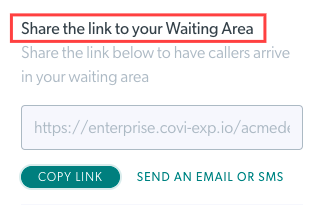 |
| Kattintson a Hivatkozás másolása gombra a Várakozási Terület URL-címének másolásához és beillesztéséhez egy betegtájékoztatóba vagy e-mailbe, és elküldi a páciensének/ügyfelének. |
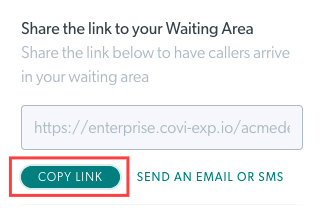 |
| Kattintson az E-mail vagy SMS küldése lehetőségre, ha meghívót szeretne küldeni páciensének/ügyfelének közvetlenül a Videohívás platformról | 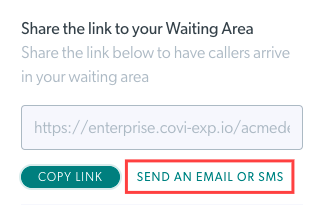 |
| A Hívók meghívása a várakozási területre párbeszédpanelen válassza az E-mail küldése vagy az SMS küldése lehetőséget. |  |
| E- mailes meghívó küldéséhez írja be a személy e-mail címét, és ellenőrizze az alapértelmezett tárgyat és a meghívó szövegét. Mindkét mező szerkeszthető. A Várakozási terület hivatkozása az e-mail szövegének alján jelenik meg. Kérjük, vegye figyelembe: a meghívó üzenet alapértelmezett szöveg, és a meghívó elküldése előtt szerkeszthető. Kérjük, találjon javasolt sablonokat az e- mailes időpont-meghívókhoz, amelyeket felhasználhat és szükség szerint módosíthat. Ezt a szöveget ezután manuálisan is hozzáadhatja a Meghívó üzenet részhez. Ha bejelöli az " Információk megtartása a küldéskor" jelölőnégyzetet, az üzenethez hozzáadott szöveg elérhető marad a küldés megnyomása után. Ez azt jelenti, hogy meghívhat egy másik pácienst SMS-ben vagy e-mailben, és elküldheti neki ugyanazt az üzenetet. A meghívó párbeszédpanel bezárása után az üzenet visszaáll az alapértelmezett szövegre. Ha készen áll, kattintson a Küldés gombra. |
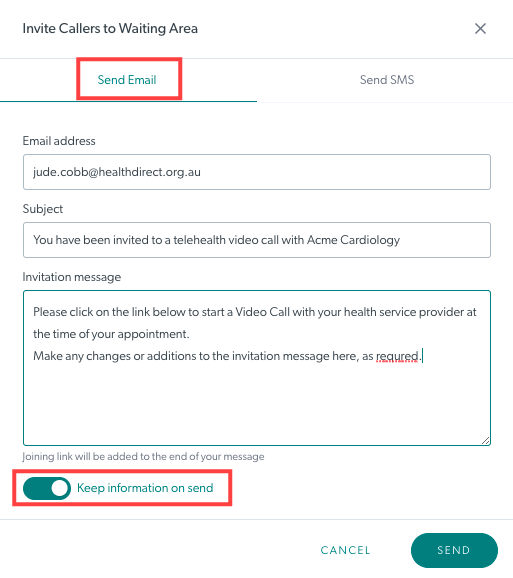 |
| A személy e-mailben kap egy e-mailt az Ön által megadott témával és szöveggel, valamint egy hivatkozással, amelyre kattintva elindíthatja a hívást a találkozó időpontjában (előfordulhat, hogy ezt 5 vagy 10 perccel a találkozó előtt értesítse). A szolgáltatójuk a Várakozóban látja őket a kijelölt időpontban, és csatlakozhat a híváshoz a konzultáció megkezdéséhez. | 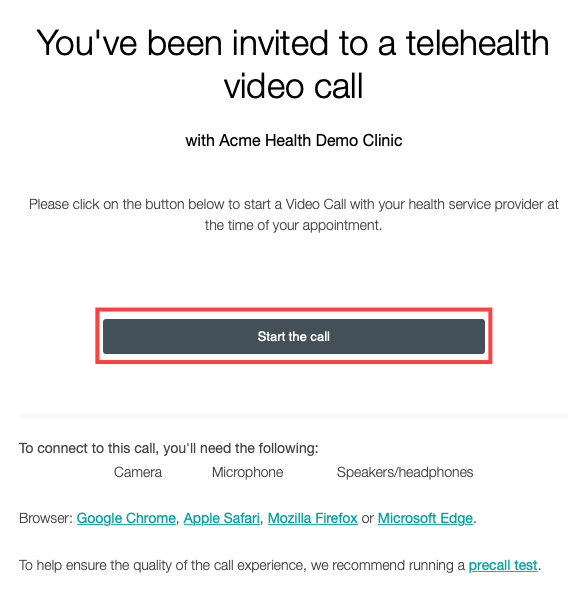 |
| SMS-es meghívó küldéséhez írja be az illető mobilszámát – a szám elején a 0 helyett használhatja a +61-et. Az alapértelmezett üzenet tartalmazza azokat az információkat, amelyekre a hívó félnek szüksége lesz a hívás indításához, de ez a szöveg is szerkeszthető. Kérjük, vegye figyelembe: a meghívó üzenet alapértelmezett szöveg, és a meghívó elküldése előtt szerkeszthető. Kérjük, találjon javasolt sablonokat az SMS -es időpont-meghívásokhoz, amelyeket felhasználhat és szükség szerint módosíthat. Ezt a szöveget ezután manuálisan is hozzáadhatja a sablonból minden egyes találkozó-meghíváshoz. Ha bejelöli az " Információk megtartása a küldéskor" jelölőnégyzetet, az üzenethez hozzáadott szöveg elérhető marad a küldés megnyomása után. Ez azt jelenti, hogy meghívhat egy másik pácienst SMS-ben vagy e-mailben, és elküldheti neki ugyanazt az üzenetet. A meghívó párbeszédpanel bezárása után az üzenet visszaáll az alapértelmezett szövegre. Ha készen áll, kattintson a Küldés gombra. |
 |
| A személy SMS-t kap egy hivatkozással, amelyre koppintva indíthatja el a hívást. A szolgáltatójuk a Várakozóban látja őket a kijelölt időpontban, és csatlakozhat a híváshoz a konzultáció megkezdéséhez. | 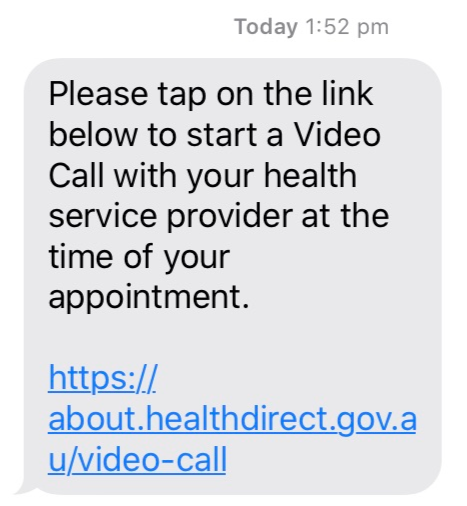 |